电脑故障排除速查 整理出来的笔记
电脑故障排除总结报告

电脑故障排除总结报告电脑故障排除总结报告一、故障背景及原因近期,公司部分员工反映电脑出现了多种故障现象,严重影响了工作效率。
通过调查和分析,我们发现主要原因有以下几点:1. 硬件老化:公司电脑多年使用,硬件老化较为普遍,导致各种硬件故障频发。
2. 软件冲突:由于员工私自安装了一些不兼容的软件,导致电脑出现了软件冲突问题。
3. 病毒感染:由于未及时更新和使用杀毒软件,导致电脑被病毒感染,出现了各种异常现象。
4. 操作不当:由于一些员工缺乏电脑操作的基本知识和技能,经常出现误操作导致的故障。
二、故障排除步骤及措施为了解决电脑故障问题,我们采取了以下排除步骤和措施:1. 硬件排查:针对硬件故障,我们全面检查了电脑的各个硬件组件,如CPU、内存、硬盘等,发现有一部分硬件已经老化损坏,我们进行了及时更换。
2. 软件冲突解决:对于软件冲突问题,我们进行了系统的软件清理工作,卸载了不兼容的软件,并对剩余软件进行了更新和优化。
3. 杀毒软件安装与更新:我们全面安装了杀毒软件,并及时更新病毒库,杀毒软件的实时保护功能有效降低了病毒感染的风险。
4. 电脑操作培训:对于操作不当的问题,我们组织了一次电脑操作培训,提高员工的操作知识和技能,避免了一些简单的误操作导致的故障。
三、效果及建议经过以上的排查和措施,我们成功解决了大部分故障问题,公司电脑的故障率明显下降,员工的工作效率得到了提高。
但是,为了进一步提升电脑使用的效果,我们还有以下建议:1. 定期维护:定期对公司电脑进行维护工作,清理垃圾文件,更新系统和软件,以避免由于长期使用而导致的故障问题。
2. 权限管理:加强对员工的电脑权限管理,减少私自安装软件的情况,避免出现不必要的软件冲突。
3. 安全培训:定期组织员工安全培训,提高员工的安全意识,教育员工正确使用杀毒软件等安全工具。
通过以上建议的落实,我们相信公司电脑的故障问题将进一步得到解决,并为员工提供一个高效、稳定的工作环境。
电脑维修学习笔记

电脑维修学习笔记一.电脑故障基础知识:1.硬件故障:检测方法: 直接观察法、清洁法、最小系统法、插拔法、替换法、比较法、振动敲击法、程序测试法处理原则:注意安全(静电)、充分了解、仔细分析、先假后真、先外后内、归类分析注意事项:切断电源、小心静电、禁用蛮力2.软件故障:故障分类:与系统不兼容、相互冲突、病毒引起、不正确的配置检测是否中毒首先看内存,文件长度,运行速度,发生异常等3、系统使用常见故障:删除程序方法:通过第三方软件卸载、先安装再删除、直接删除、删除软件的遗留项、借助卸载程序、手动拖动LOG文件、对照LOG 文件手动卸载4、故障检测流程:切断电源(检查连接)检查电源风扇是否转动检查屏幕有无显示检查显示是否正常 检查自检信息 检查系统启动信息 检查启动是否正常 检查声音是否正常 检查软驱是否正常 检查光驱是否正常 检查打印是否 正常 检查MODEM 是否正常 检查系统运行时是否正常 二. 常见故障及原因分析:1. 加不上电:电源本身故障;主板、接口卡短路。
用逐一插拔法。
2. 测D 型插头电压:测1、3,2、4,应不超过10%3. 加电后无显示:A 、显卡、内存与主板接触不良; B 、显卡、内存与主板E 有故障; C 、主板有故障; D 、其它部件有故障。
4. 随机性死机:A 、CPU 、主板是否有超频现象;CPU 是否有打磨现象;B 、系统问题;C 、应用软件与系统不兼容;D、在DOS下经常死机,可能是BIOS设置或主板质量问题;E、内存问题;F、读写数据是硬盘故障,坏道引起死机。
5. 无声音故障:⑴连接是否正确;⑵开关是否打开;⑶音量控制是否正确;⑷声卡驱动安装是否正确;⑸硬件安装是否正常;⑹声卡设备是否存在硬件冲突;⑺硬件本身有故障。
6、产生光驱故障的原因:⑴驱动程序错误;⑵硬件安装错误;⑶主从设置错误;⑷光驱本身故障;⑸信号线故障;⑹主板故障。
读书笔记-笔记本故障大全 精品

笔记本故障大全篇一:笔记本常见故障大全笔记本故障维修大全(实例)故障案例1:1800开机无显示,有“嘀嘀”报警声。
打开内存插槽,更换内存,故障排除。
故障案例2:250一开机在状态下,有蓝颜色的横竖交叉的条纹。
进入2000系统后故障依旧,外接显示现象和液晶显示器相同。
而且常有死机现象发生。
此时打开机器,将显卡板拔出后重新插入(此种机型显卡板与主板是分离的,通过蜂窝插槽连接),用力把板压匀,故障排除。
这种现象为显卡接触不良造成的花屏,笔记本电脑出现这种现象时通常需要对显示芯片做焊接。
故障案例3:800开机运行一段时间后,系统反复自动重起,摸机子底部特别热。
打开机子内部并加电检查,风扇转,但转速较慢,待机子进入系统后手摸散热片的温度越来越高,风扇转速没有任何变化。
风扇转速慢,不能及时把热量排放出去,导致温度过高而反复重起。
更换风扇,故障排除。
故障案例4:700按下电源开关无任何反应,插入电源适配器,电池充电指示灯也无反应。
拆机测量-分配器电压均正常,检查开机3电压,对地电压为0。
这时故障现象可以判断为保护故障,需把备份电池拔下,短接两个引脚1~3秒。
然后把备份电池装好,开机检测,故障排除。
此种故障在机子上是最常见的,尤其是受到外来强脉冲电压的时候。
比如说,电池和电源适配器的突然拔插、外部造成的内部电路的短路等。
故障案例5:100开机正常,用一段时间后屏幕背光出现闪动。
怀疑液晶屏的背光高压板性能不稳定造成,更换一块背光高压板故障排除。
故障案例6:联想200开机,出现图标后就死机。
拆机将芯片更换,或者对芯片重新刷写新的程序。
此类故障多为的损坏主机无法完成自检造成的。
故障案例7:1000无法进入系统,将硬盘格式化重新安装系统后,还是无法进入系统。
将硬盘用命令格式化并没有发现有坏道。
更换一块硬盘安装系统后故障排除。
事后用测试软件发现在刚才的硬盘里有坏道,所以导致硬盘无法使用。
故障案例8:505开机后发现液晶显示器上一半可以显示,下一半则是黑屏。
电脑常见故障及解决方法

电脑常见故障及解决方法
1. 电脑不能开机:
(1). 检查电源插头是否插紧,检查电源开关是否正常工作;
(2). 移开电脑供电电源连接线,按住电源开关10秒左右,再将电源连接线插上,再按下电源开关;
(3). 检查电源配件是否正常,如果不正常可以更换电源;
(4). 检查显卡、电源、硬盘有无脱落或变形;
(5). 检查硬盘跳线是否接紧;
(6). 检查电脑BIOS设置是否正确;
(7). 尝试更换内存,清除CMOS。
2. 电脑屏幕出现异常:
(1). 检查电源是否稳定,插头是否插紧;
(2). 检查显示设备是否连接良好,如显示器的电源线、显示器讯号线等;
(3). 尝试更换显示设备;
(4). 尝试更换显卡或可拔动显卡;
(5). 更新显卡驱动程序;
(6). 检查显卡状态;
(7). 检查电源变压器是否正常。
3. 电脑无法连接网络:
(1). 检查网络线是否接紧;
(2). 检查路由器是否连接正常;
(3). 检查网络连接设置;
(4). 检查电脑是否可以联网;
(5). 检查防火墙设置是否正确;
(6). 尝试重新安装网卡驱动、重置网络设置。
简单的电脑维修知识点大全
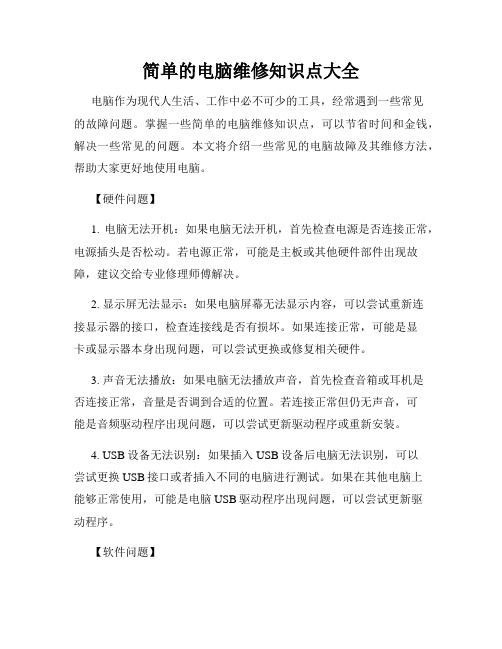
简单的电脑维修知识点大全电脑作为现代人生活、工作中必不可少的工具,经常遇到一些常见的故障问题。
掌握一些简单的电脑维修知识点,可以节省时间和金钱,解决一些常见的问题。
本文将介绍一些常见的电脑故障及其维修方法,帮助大家更好地使用电脑。
【硬件问题】1. 电脑无法开机:如果电脑无法开机,首先检查电源是否连接正常,电源插头是否松动。
若电源正常,可能是主板或其他硬件部件出现故障,建议交给专业修理师傅解决。
2. 显示屏无法显示:如果电脑屏幕无法显示内容,可以尝试重新连接显示器的接口,检查连接线是否有损坏。
如果连接正常,可能是显卡或显示器本身出现问题,可以尝试更换或修复相关硬件。
3. 声音无法播放:如果电脑无法播放声音,首先检查音箱或耳机是否连接正常,音量是否调到合适的位置。
若连接正常但仍无声音,可能是音频驱动程序出现问题,可以尝试更新驱动程序或重新安装。
4. USB设备无法识别:如果插入USB设备后电脑无法识别,可以尝试更换USB接口或者插入不同的电脑进行测试。
如果在其他电脑上能够正常使用,可能是电脑USB驱动程序出现问题,可以尝试更新驱动程序。
【软件问题】1. 电脑运行缓慢:如果电脑运行缓慢,可能是系统垃圾文件过多,可以使用磁盘清理工具清理垃圾文件。
另外,可以关闭自启动程序,清理桌面上的不必要的图标,同时定期对电脑进行病毒扫描。
2. 系统错误提示:如果电脑出现系统错误提示,可以尝试重启电脑或者重新安装相关软件。
如果问题仍然存在,可以参考错误提示信息进行详细的排查,或者搜索相关解决方法。
3. 蓝屏或死机:蓝屏或死机是电脑常见的故障情况,可能是电脑硬件或软件驱动出现问题。
可以尝试重启电脑,关闭不必要的后台进程,更新或重新安装相关驱动程序,或者查找相关错误代码的解决方法。
4. 病毒感染:病毒是电脑安全的主要威胁之一,会导致电脑运行缓慢、系统异常等问题。
为了防止病毒感染,可以定期使用杀毒软件进行扫描和清理,不随意打开陌生邮件或下载未知来源的文件,保持操作系统和软件的及时更新。
维修计算机知识点总结
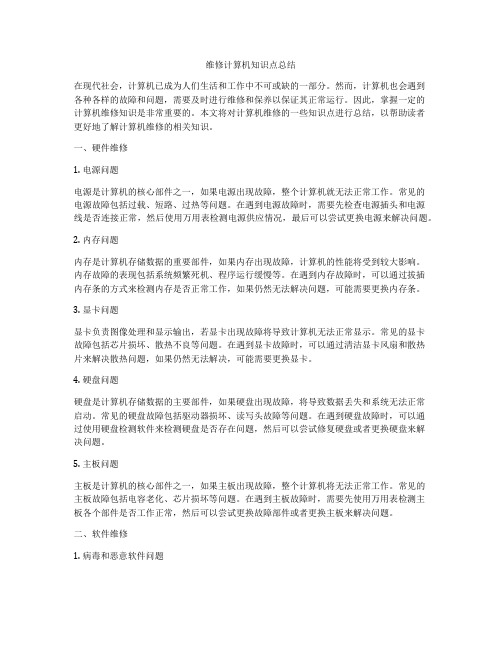
维修计算机知识点总结在现代社会,计算机已成为人们生活和工作中不可或缺的一部分。
然而,计算机也会遇到各种各样的故障和问题,需要及时进行维修和保养以保证其正常运行。
因此,掌握一定的计算机维修知识是非常重要的。
本文将对计算机维修的一些知识点进行总结,以帮助读者更好地了解计算机维修的相关知识。
一、硬件维修1. 电源问题电源是计算机的核心部件之一,如果电源出现故障,整个计算机就无法正常工作。
常见的电源故障包括过载、短路、过热等问题。
在遇到电源故障时,需要先检查电源插头和电源线是否连接正常,然后使用万用表检测电源供应情况,最后可以尝试更换电源来解决问题。
2. 内存问题内存是计算机存储数据的重要部件,如果内存出现故障,计算机的性能将受到较大影响。
内存故障的表现包括系统频繁死机、程序运行缓慢等。
在遇到内存故障时,可以通过拔插内存条的方式来检测内存是否正常工作,如果仍然无法解决问题,可能需要更换内存条。
3. 显卡问题显卡负责图像处理和显示输出,若显卡出现故障将导致计算机无法正常显示。
常见的显卡故障包括芯片损坏、散热不良等问题。
在遇到显卡故障时,可以通过清洁显卡风扇和散热片来解决散热问题,如果仍然无法解决,可能需要更换显卡。
4. 硬盘问题硬盘是计算机存储数据的主要部件,如果硬盘出现故障,将导致数据丢失和系统无法正常启动。
常见的硬盘故障包括驱动器损坏、读写头故障等问题。
在遇到硬盘故障时,可以通过使用硬盘检测软件来检测硬盘是否存在问题,然后可以尝试修复硬盘或者更换硬盘来解决问题。
5. 主板问题主板是计算机的核心部件之一,如果主板出现故障,整个计算机将无法正常工作。
常见的主板故障包括电容老化、芯片损坏等问题。
在遇到主板故障时,需要先使用万用表检测主板各个部件是否工作正常,然后可以尝试更换故障部件或者更换主板来解决问题。
二、软件维修1. 病毒和恶意软件问题病毒和恶意软件是计算机常见的安全问题,如果计算机感染了病毒或者恶意软件,将导致系统运行缓慢甚至崩溃。
电脑软硬件故障排除指南
电脑软硬件故障排除指南在数字时代,电脑已经成为我们日常生活中不可或缺的工具。
然而,正因为其广泛应用,我们也经常会遇到各种软硬件故障。
随着我多年的电脑使用经验,我总结了一些常见故障的排除方法,希望能帮助到大家。
第一、软件故障1.电脑开机缓慢可能原因:启动项太多、自动更新、系统冲突等。
解决方法:清理启动项、禁用自动更新、排查系统冲突。
2.蓝屏死机可能原因:硬件故障、驱动问题、系统错误等。
解决方法:检查硬件是否接触良好、更新驱动、修复系统错误。
3.软件闪退或无响应可能原因:软件冲突、电脑性能不足等。
解决方法:卸载冲突软件、关闭后台运行程序、优化电脑性能。
4.网络连接问题可能原因:无线网卡故障、网络设置错误等。
解决方法:检查网络连接、重置无线网卡、重新设置网络参数。
第二、硬件故障1.电脑无法启动可能原因:电源故障、硬盘损坏等。
解决方法:检查电源连接、更换电源线、更换硬盘。
2.蓝屏或黑屏可能原因:显示器故障、显卡驱动问题等。
解决方法:检查显示器连接、更新显卡驱动、调整显示器参数。
3.硬件设备无法识别可能原因:驱动缺失、接口故障等。
解决方法:安装正确驱动、检查接口连接是否松动。
4.电脑温度过高或风扇异常可能原因:风扇积尘、散热系统故障等。
解决方法:清洁风扇、更换散热贴、维修散热系统。
综上所述,电脑软硬件故障是我们使用电脑过程中难免会遇到的问题。
通过掌握一些常见故障的排除方法,我们可以尽量减少对电脑维修的依赖,提高工作和学习效率。
当然,如果问题较为复杂或需要更换硬件等操作时,建议寻求专业人士的帮助,以避免操作不当导致更严重的故障。
希望以上的电脑软硬件故障排除指南能为大家提供一些参考和帮助,祝愿大家顺利解决电脑故障,享受高效的数字生活!。
维修计算机知识点总结
维修计算机知识点总结在现代社会中,计算机已经成为人们生活和工作中必不可少的工具。
然而,随着计算机的使用频率增加,其出现故障的可能性也随之增加。
因此,掌握基本的计算机维修知识是非常重要的。
本文将总结一些常见的计算机维修知识点,以帮助读者更好地解决计算机故障。
一、硬件故障1. 电源问题:无法开机或突然关机可能是由于电源故障引起的。
首先,我们需要检查电源线是否连接正常,然后可以尝试更换电源插座或电源适配器。
如果问题仍然存在,可能需要更换电源。
2. 显示问题:如果计算机开机后无法显示图像,可能是由于显示器故障。
这时,可以尝试重新连接显示器信号线或更换显示器。
另外,如果显示器上出现花屏、闪烁等问题,可能是显卡故障,可以尝试更换显卡解决。
3. 内存问题:电脑运行缓慢或频繁死机可能是由于内存故障造成的。
可以通过在不同的插槽上重新安装内存条来解决问题。
如果问题仍然存在,可能需要更换内存条。
4. 硬盘问题:硬盘故障可能导致数据丢失或无法启动操作系统。
如果你能听到硬盘发出奇怪的声音或无法访问存储的文件,可能是硬盘故障。
在这种情况下,最好将硬盘送至专业维修中心进行处理。
5. 键盘鼠标问题:若键盘或鼠标出现无法使用或键盘某些键无法正常工作的情况,则可能是硬件故障。
可以尝试重新插拔键盘鼠标的连接线,或更换键盘和鼠标。
二、软件故障1. 病毒感染:计算机病毒可能导致系统崩溃、运行速度变慢等问题。
因此,定期安装杀毒软件并进行病毒扫描是非常重要的。
如果你的计算机感染了病毒,最好立即进行杀毒,并定期更新杀毒软件以保持最新的病毒库。
2. 系统崩溃:当计算机出现频繁死机或无法启动操作系统时,可能是因为操作系统崩溃。
可以尝试进行系统还原或重新安装操作系统来解决这个问题。
3. 驱动问题:当计算机硬件无法正常工作时,很有可能是驱动程序的问题。
可以通过更新驱动程序或重新安装驱动程序来解决。
驱动程序可以从硬件制造商的官方网站下载。
4. 系统错误消息:当计算机出现系统错误消息时,可以搜索相关错误代码以获取解决方案。
解决电脑常见问题和故障排除方法总结
解决电脑常见问题和故障排除方法总结电脑已经成为我们生活中不可或缺的一部分,但是使用电脑时常常会遇到各种问题和故障。
本文将总结一些常见的电脑问题,并提供解决方法,帮助读者更好地解决电脑故障。
一、电脑无法开机当我们按下电源按钮后,电脑没有任何反应,无法开机。
这可能是由于电源线松动或电源故障引起的。
首先,我们应该检查电源线是否连接牢固,如果松动,重新插上即可。
如果电源线连接正常,那么可能是电源故障。
这时,我们可以尝试更换电源,或者找专业人士进行维修。
二、电脑运行缓慢电脑运行缓慢是很常见的问题,特别是在使用时间较长后。
这可能是由于电脑内存不足、硬盘空间不足或者系统过多的启动项引起的。
解决这个问题的方法有很多。
首先,我们可以通过清理临时文件、卸载不常用的软件来释放硬盘空间。
其次,我们可以通过添加内存条来增加电脑的内存,提高运行速度。
另外,我们还可以通过关闭一些不必要的启动项来减少系统负担,加快电脑的启动速度。
三、蓝屏死机蓝屏死机是电脑常见的问题之一,它会导致电脑无法正常运行。
蓝屏死机的原因有很多,可能是硬件故障、软件冲突或者病毒感染引起的。
当我们遇到蓝屏死机时,可以尝试以下解决方法。
首先,我们可以重启电脑,看是否可以解决问题。
如果问题依然存在,那么可能是硬件故障引起的,这时我们需要找专业人士进行维修。
另外,我们还可以通过升级系统或者杀毒软件进行病毒扫描来解决问题。
四、无法联网当我们打开电脑后发现无法联网时,可能是由于网络设置问题或者网卡驱动程序损坏引起的。
解决这个问题的方法有很多。
首先,我们可以检查网络设置,确保网络连接正常。
其次,我们可以尝试重启路由器或者更换网线。
如果问题依然存在,那么可能是网卡驱动程序损坏,这时我们可以尝试重新安装网卡驱动程序来解决问题。
五、文件丢失在使用电脑的过程中,我们有时会遇到文件丢失的情况。
这可能是由于误删除、病毒感染或者硬盘故障引起的。
解决这个问题的方法有很多。
首先,我们可以尝试在回收站中找回误删除的文件。
计算机维修复习
计算机维修复习计算机维修是计算机专业的基础知识之一,在日常生活和工作中都有着广泛的应用。
为了提高计算机维修技能,我们需要进行系统的学习和复习。
本文将从硬件和软件两个方面,介绍常见的计算机故障及其解决方法,并附带相关的答案和解析。
一、硬件故障及解决方法1. 电源问题电脑无法开机或者突然死机是常见的硬件故障之一。
首先,我们需要检查电源插头是否正常插入,然后观察电源指示灯是否亮起。
如果电源指示灯亮起,说明电源工作正常,故障原因在其他部件。
如果电源指示灯不亮,我们可以尝试更换电源插座或者电源线。
如果以上方法都无法解决问题,那可能是电源本身出现故障,需要更换或者修理。
2. 显示问题计算机屏幕无显示或者显示异常也是常见的问题。
首先,我们需要检查显示器是否正常连接到计算机主机上,并检查显示器电源是否通电。
如果显示器通电正常且连接正常,我们可以尝试调整显示器分辨率或者重启计算机。
如果问题依旧存在,可能是显卡或者显示器本身故障,需要专业人员进行维修。
3. 内存故障计算机内存故障会导致系统运行缓慢或者突然死机。
为了解决内存故障,我们可以尝试重新插拔内存条,确保其连接牢固。
如果问题依旧存在,可能是内存条损坏,需要更换新的内存条。
4. 硬盘问题硬盘故障会导致计算机启动缓慢或者无法启动。
首先,我们可以尝试重启计算机并检查硬盘连接是否正常。
如果问题依旧存在,可能是硬盘损坏,需要更换新的硬盘,并在安装操作系统之前进行数据备份。
二、软件故障及解决方法1. 病毒感染病毒是计算机系统常见的软件故障之一,会导致计算机运行缓慢或者数据丢失。
为了解决病毒感染问题,我们可以使用杀毒软件对计算机进行全盘扫描,清除病毒。
另外,在平时使用计算机时,注意不要随意下载和打开来历不明的文件,避免被病毒感染。
2. 系统崩溃系统崩溃是软件故障中比较严重的一种情况,会导致计算机无法启动或者无法进入操作系统。
为了解决系统崩溃问题,我们可以尝试使用系统修复工具恢复系统或者重装操作系统。
- 1、下载文档前请自行甄别文档内容的完整性,平台不提供额外的编辑、内容补充、找答案等附加服务。
- 2、"仅部分预览"的文档,不可在线预览部分如存在完整性等问题,可反馈申请退款(可完整预览的文档不适用该条件!)。
- 3、如文档侵犯您的权益,请联系客服反馈,我们会尽快为您处理(人工客服工作时间:9:00-18:30)。
说明:→→是表示推断。
→表示要怎么做
无故死机、自动重启→→CPU温度过高→可以风扇除尘
→润滑
主板不能识别风扇“cpu fan error”→→没有装好位,插错针位了
FAN太快→PChealth设下限40°上限50°
Bios查不出风扇转速→→买的风扇电源线不足4根
风扇有噪音→→润滑油不行/螺丝没扭紧共振了
“S ystem hard ware normal”→→主板默认测风扇了,而风扇不受测→cpu fan detected改设置
黑屏→→主板/CPU损坏→把针脚焊好
→牙刷刷针脚
蓝屏→→CPU超频负荷大了→换大功率扇
→装水冷设备
开机无响应→→CPU无法超频→提高CPU电压
→换超频强的主板
→恢复CPU频率
超频太多无法访问硬盘→硬盘格式化、分区,用debug做出mbr和dbr备份,硬盘模式为dma,降频CPU自动降低频率→先换CMOS电池,再设置BIOS参数
点任何程序都黑屏→→CPU与显卡不兼容,与主板不兼容
双核CPU只测出一个→→系统是WIN2000以下不支持超线程和双核,或者BIOS没打开
时钟变慢→→CMOS电量不足或线路问题→无水酒精擦拭电路
“battery state low”→→不够电
日期自动返回→→不够电
改参数后重启会叫→跳线短接以清除CMOS
启动BIOS病毒防护后无法启动→→xp系统和病毒防护冲突
自检时间很长→→自检了三次→去BIOS设置quick power on self test设为disable
一休眠就死机→→硬件软件同时控制休眠,冲突了→去power management setup 全部设为off
不能休眠→→去bios设置电源,再安装新的主板芯片组驱动
来电自启→→power after PE-fail打开了
“award soft ware,inc,system configurations→不要设即插即用PNP OS installed
自动关机、电源键无用→去电源管理将ACPI改为APM
→→不兼容
USB接口电涌→→设备功率超过USB口负荷
→→主板的USB接口受潮、蒙尘
用U盘时蓝屏提示无法工作→→接口供电不足→插到后置接口去
网卡坏了装上新的不能识别→BIOS》integrated peripherals>onboard LAN device 不能
→卸载之前集成网卡的驱动设备管理器》删除适配器再安装过
进入BIOS就死机→除尘CMOS电池,
→避免CMOS和螺丝接触
→查看主板是否变形
金手指可以用橡皮擦来擦
第一根内存得插在第一个插槽上
用多条内存的话,那么内存的型号、容量最好都一样
扫描磁盘,停止在某地方,格式化后再扫描如果不是同一个地方→→不是硬盘问题,是内存问题
自动进安全模式→→主板与内存不兼容→降低内存读取速读
→→内存质量差
内存的运行外频得主板支持(如主板只支持533MHz,内存却是667MHz,会无法启动)
有些内存是打磨来的,即不是512M DDR2 667的它却写这个参数来骗人
双通道得主板支持,升级BIOS后得把advanced>jumper free>performance mode 模式改成auto
重装XP,居然“内存不足”→得屏蔽config.sys系统文件下的emm386.exe文件
“内存不可读”→内存过热
XP系统是无法识别4G内存的,除非是64位主机并可物理扩展地址且寄存器大于32位
运行某软件的时候“内存不足”→删除临时文件
灯为橘黄→→未能正常传输→检查显示器到显卡到主板的线路
画面会闪→→显示器问题
→→显卡问题→无水酒精擦除锈迹,或者用橡皮擦
一开机就花屏→→显卡过热、有尘、氧化
播视频时重启→→显卡驱动可能不支持本系统
找到多个显示器→设备管理将无法识别的监视器和显示适配器删除,重启,安好显卡的驱动,升级显示器的驱动
更改分辨率后蓝屏→升级驱动,降低分辨率,降低刷新频率
●现在很多显卡有turbo cache技术,自身有显存也会动态分配内存来补充显存
●显卡只比主板小一点,有风扇哦
●拆风扇时要分外小心,别撞到芯片,先在连接处滴酒精等几分钟,再水平移动
玩游戏时会花屏,窗口模式则不会→关闭多余后台程序
换显卡后会突然黑屏,重启后自检死机→BIOS调整AGP项
显卡散热不良会出现字符混乱,花屏
“drive failure run setup utility”→去加载BIOS的预设项
“HDD controller failure”→HDD的数据线与电源线的问题
空间丢失→→硬盘没有分区导致不能用一些空间
“press a key restart”→→分区没激活硬盘分区
无法格式化硬盘→用scandisk、NDD、DM等软件把坏道分区藏起来
运行程序噪声很大然后死机→→有物理坏道
●坏道是会扩散的
●磁盘碎片整理是把存的文件移位,使查找更快,不要经常整理,会损坏!
CRT开始会“啪”声→→没事,是在开始消磁工作呢
屏幕闪烁→→刷新频率过低了→去显示属性监视器,把刷新频率改成85Hz
黑屏→→刷新频率过高
屏幕某处色变→→磁场干扰了
●有种数控显示器,它能记忆分辨率,切换任何都记忆
●所有屏幕分辨率造成的黑屏都可以进入安全模式后新设置(刷新调低)再启动
●不要按压液晶屏,会导致偏正片变形
画面闪烁却刷新频率只能默认→→没正确安装驱动,近似的驱动可安装为“即插即用监视器”
液晶屏启动和运行时偏红→→有磁干扰,或显示屏与主板连线问题
关机时,有横竖的条纹→→正常(液晶屏由上百万个液晶单元组成,液晶单元相当于电容,有充放电过程,3D图像刷新快,电容响应慢,有余晖正常)
优质光盘可以延长光驱寿命
DVD只能读取CD→→光驱激光头老化→拿去换
激光头表面灰尘多,透镜脏导致波长移位
光盘回转但访问不到→→光头被卡在外圈了,→把光头调回原位
无盘时不能出仓,有盘时能出仓→→上下夹盘的分离力减弱了→用一标签贴在上夹盘的磁铁下
光驱自动弹出→→病毒、
托盘进出控制电路有问题
主机电源问题
转速太慢→→脏,机械问题
刻盘失败,托盘却无法出仓→→软件不知道它失败了,继续锁盘→重启,自检前就开仓
→扎退盘孔
光盘打滑→→压光盘的磁片吸力不够→把弹力钢片弯度加大
读不了盘→→有异物卡住
→→脏,需调整激光头发射功率→微调激光强度(用微调电位器)
“B uffer under run”是会报废光盘的,所以刻碟前关掉所有软件
读一下就弹出来→→有异物
换了个光驱,电脑就启动不了了→→如果光驱和硬盘公用IDE线,则是主从盘问题
SATA接口不存在主从盘问题
用光驱时硬盘灯亮→→光驱与硬盘共用数据线,没事
光驱无用→→数据线没有插好,
→→BIOS关闭了IDE通道,
→→传输模式不正确,
→→光盘放反
刻盘时”power calibration error”光束强度错误→→光盘质量不好
“a fatal exception OE has occurred at 015f:bef9e01f the current application will be terminated”→→纠错能力下降,供电差→清洁光头,换光驱
刻VCD电脑能读但VCD机不能读→→刻盘时不是DAO模式
→→VCD机自身不支持CD-R光盘
光标停不住,字符输不尽→→空格没弹起来
自动重启,无法进入操作系统→→导电液体渗入键盘导致短路
键盘按下慢→→有阻碍物,键盘弹起不利索→→弹性橡胶垫老化
Shift键弹不起导致一片图标都选中
按A出B→→键盘连线松动,按键脱落造成键码串位
Scanreg/restore的DOS命令可以恢复发生故障的注册表
一输入字符就死机→→键盘的针脚靠在一起了
光电鼠标自己乱动→鼠标垫太“靓”,鼠标壳透光干扰电波
光电鼠标灵敏度低→可用无水酒精擦内部发光管、光敏管、透镜
鼠标和键盘的接口接反了,会启动时黑屏,没什么关系的
记住:某线短路了就会死机,无论是鼠标还是键盘里的,短路可以是外来的尘或水,或是自身的线缠绕相交了
测不到PS/2鼠标→→BIOS没有开→integrated peripherals
.
反复自动重启→→典型的电源损坏
黑屏、光驱与硬盘灯亮、无声→→硬件问题→看不连哪个线能正常启动,可能是重启键出了问题
风扇的灰尘会导致旋转不平衡
屏幕水波纹→→电源屏蔽差→让机箱接地
电源灯闪一下就熄灭→→瞬间电源不够→拔插座等等插上,等等再开机
不定时断电→电源
→主板供电电路
→电源线老化
一用光驱就断电→→电源功率不够大,不够支持光驱
磁盘“啪啪声”→电源功率不足引起硬盘磁头连接不断复位,继续下去会坏哦
前置USB接口无用→前置的USB线路没有接上主板(连错有风险)
主板装进机箱就无法启动→劣质机箱漏电导致短路,或者是定位孔不准导致主板变形。
